Napraw błędy systemu plików w systemie Windows 7/8/10 z narzędziem Check Disk (CHKDSK)
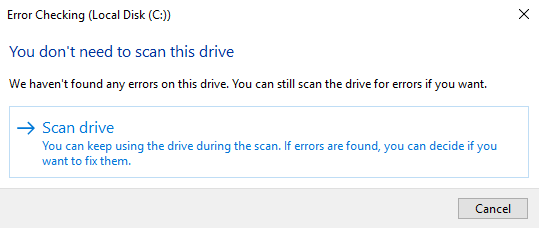
- 2624
- 206
- Laura Zygmunt
Check Disk (CHKDSK) to narzędzie używane do weryfikacji integralności systemu plików i służy również do zlokalizowania złych sektorów na dyskach twardych. Pomaga także w odzyskaniu uszkodzonych danych, ilekroć wystąpi awaria systemu, która obejmuje integralność danych (i.mi. brak energii).
Sprawdź dysk może zbadać dyski FAT16, FAT32 i NTFS i automatycznie naprawić błędy. Poniżej znajdują się kroki w systemie Windows 7, Windows 8 i Windows 10 dla uruchamiania Chkdsk w systemie.
Spis treściUruchom gui chkdsk w systemie Windows
Otwórz Eksplorator Windows i kliknij prawym przyciskiem myszy na dysk, który chcesz sprawdzić. Na dole śmiało i kliknij Nieruchomości.
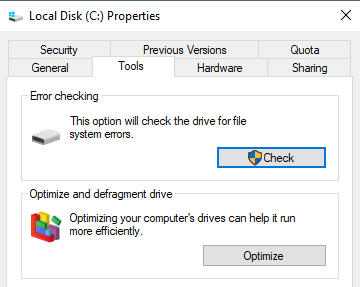
Użytkownicy systemu Windows 7 otrzymają wyskakujące okienko, które dają opcje automatycznego naprawy błędów i skanowania złych sektorów. Dobrym pomysłem jest sprawdzenie obu, jeśli chcesz, aby Chkdsk próbował naprawić problemy podczas ich znalezienia.
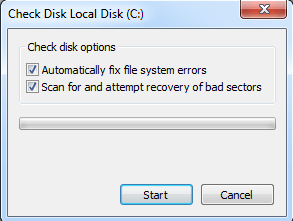
Aby wygrać 7 użytkowników, jeśli sprawdzisz oba pola i kliknij uruchom, otrzymasz kolejne okno dialogowe z pytaniem, czy chcesz zaplanować skanowanie, gdy system uruchomi się ponownie. Zobaczysz tę wiadomość tylko wtedy, gdy próbujesz zeskanować partycję systemową, w której Windows jest zainstalowany.
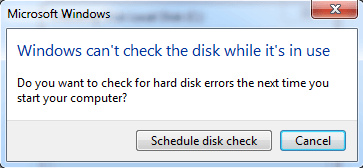
Dla użytkowników systemu Windows 10 żadna z tych opcji nie jest dostępna. Zamiast tego pojawi się okno dialogowe wyskakujące i może powiedzieć, że nie musisz skanować napędu, ponieważ Windows nie znalazł żadnych błędów. Jeśli jednak chcesz wykonać skanowanie, kliknij i kliknij Skanuj napęd.
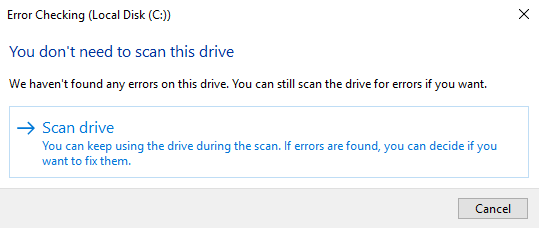
Proces skanowania rozpocznie się i nie powinno to trwać długo. Zauważ, że ta metoda za pośrednictwem interfejsu GUI nie jest tak dokładna jak wersja wiersza poleceń (co działa w systemie Windows 7 po zaplanowaniu skanowania). Porozmawiam o tym w następnej sekcji poniżej.
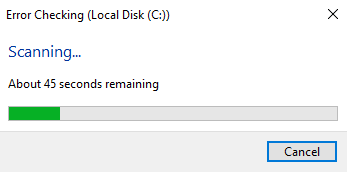
Po zakończeniu skanowania otrzymasz wiadomość o tym, czy pojawiły się jakieś błędy na dysku. Możesz kliknąć Pokaż szczegóły, który zabierze Cię do programu przeglądarki wydarzeń i załaduje Aplikacja dziennik.
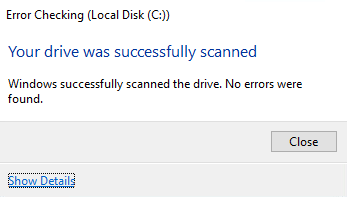
Gdyby wykryto jakiekolwiek błędy, system Windows dałby kilka opcji, z których jedną byłoby próbę naprawy dysku. Drugim sposobem uruchomienia Chkdsk w systemie Windows 10 i moim zdaniem lepszy sposób jest użycie wiersza polecenia. W przypadku użytkowników systemu Windows 7 zaplanowany skan na ponownym uruchomieniu będzie lepszym skaniem.
Uruchom Chkdsk za pomocą wiersza polecenia
Aby uruchomić Chkdsk z wiersza poleceń, musisz otworzyć wiersz polecenia administratora. Po prostu kliknij Uruchom, wpisz się CMD a następnie kliknij go prawym przyciskiem myszy i wybierz Uruchom jako administrator.
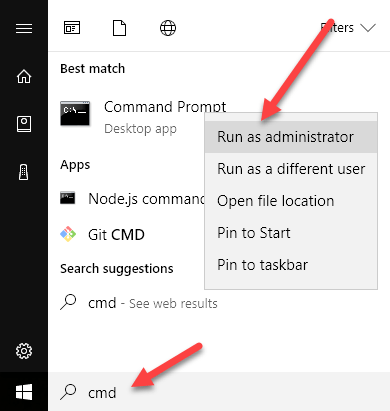
W monicie śmiało i wpisz następujące polecenie:
Chkdsk C: /f /r /x
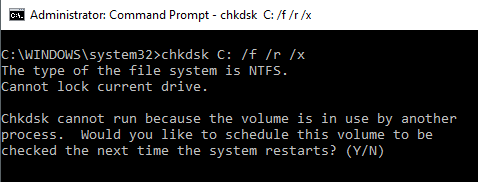
Jeśli skanujesz dysk, z którego obecnie działa system Windows, otrzymasz wiadomość CHKDSK nie może uruchomić, ponieważ wolumin jest używany przez inny proces. Wpisz Y Aby zaplanować wolumen, który należy sprawdzić, następnym razem system uruchomi się ponownie.
Uruchom ponownie komputer, a zobaczysz wiadomość, aby nacisnąć dowolny klawisz, aby pominąć sprawdzanie dysku. Oczywiście niczego nie naciskaj, w przeciwnym razie skan zostanie anulowany.
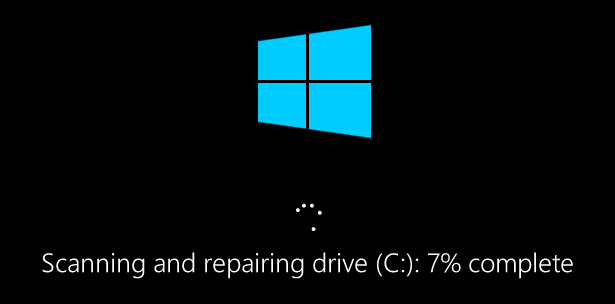
Ten skan potrwa znacznie dłużej niż skan w systemie Windows i istnieje znacznie większa szansa, że znajdzie błędy na dysku, jeśli istnieje. Jeśli nie ma błędów, po prostu wychodzą i rozkłada się normalnie. Jeśli pojawią się błędy, zobaczysz podsumowanie błędów i czy zostały naprawione, czy nie.
Jeśli nie widzisz podsumowania, zaloguj się do systemu Windows i otwórz przeglądarkę zdarzeń. Iść do Aplikacja Zaloguj się i przewiń, aż zobaczysz wydarzenie z Źródło Jak Wininit I ID zdarzenia 1001.
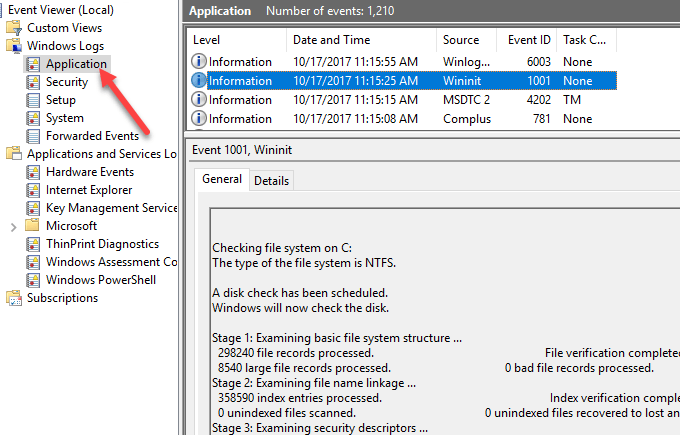
Daje ci wszystkie szczegóły dotyczące skanu tutaj. Jeśli dysk ma błędy, musisz upewnić się, że skopiujesz dowolne krytyczne dane tak szybko, jak to możliwe. Nawet jeśli błędy są naprawione, nie oznacza to, że dysk działa poprawnie. Może to zawieść w dowolnym momencie i nie powinieneś podejmować żadnego ryzyka z danymi. Wykonaj kopię zapasową jak najszybciej danych. Jeśli masz jakieś pytania, skomentuj. Cieszyć się!
- « Jak utworzyć serwer FTP za pomocą FileZilla
- Jak kontrolować komputer z systemem Windows za pomocą zdalnego pulpitu dla komputerów Mac »

